Préparer Virtualbox pour Kubernetes
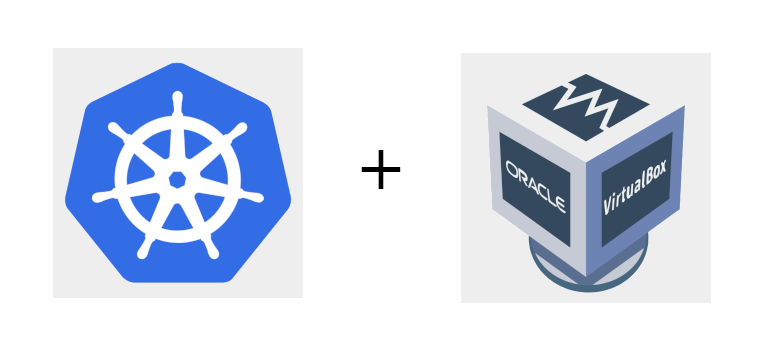
J'ai un peu l'impression d'arriver après la bataille, mais soit. Mieux vaut tard que jamais, comme disent les gens. Je me lance dans une série de billets autour de Kubernetes, l'orchestrateur qui fait parler de lui depuis bien longtemps.
Pour mettre les mains dedans, j'ai choisi de m'amuser avec Virtualbox. Je sais qu'il existe d'autres outils et que certains préféreront se servir de service cloud pour leurs pérégrinations. Perso, j'ai pas spécialement envie d'alourdir ma facture chez Hetzner, même s'ils le méritent. Et Virtualbox marche très bien.
Équipement de départ
- Debian Testing sur mon ThinkPad x280
- Virtualbox 5.2.20
- Debian 9 pour les nodes
- Docker CE 17.03.3
- Une Freebox Révolution
Vocabulaire : un node, c'est une VM sur laquelle vous allez faire tourner des pods. Les pods sont des conteneurs Docker, qui tournent donc sur des nodes. Ok ?
Préparer Virtualbox
La première VM
Je vous laisse installer une première machine sous Debian 9. Sans fioritures. Une Debian stable avec SSH fait parfaitement l'affaire.
Au niveau des spécifications techniques, pas la peine d'aller trop loin : 1 core / 2GB de ram et 8 Go d'espace disque suffiront.
Configurer son réseau
Votre machine sous Virtualbox va avoir besoin de 2 choses :
- Un accès internet
- Une IP permettant d'être accessible en SSH par la machine hôte et par les autres nodes.
Un accès internet
Simple, la première carte réseau mise en place par VB est configurée en NAT. Vous n'aviez rien à faire.
Une IP SSH/Nodes
Le DHCP de la Freebox fourni des IP en 192.168.0.XX. Pour choper une de ces IP, il faut aller dans la configuration réseau de la VM et ajouter une deuxième carte réseau :
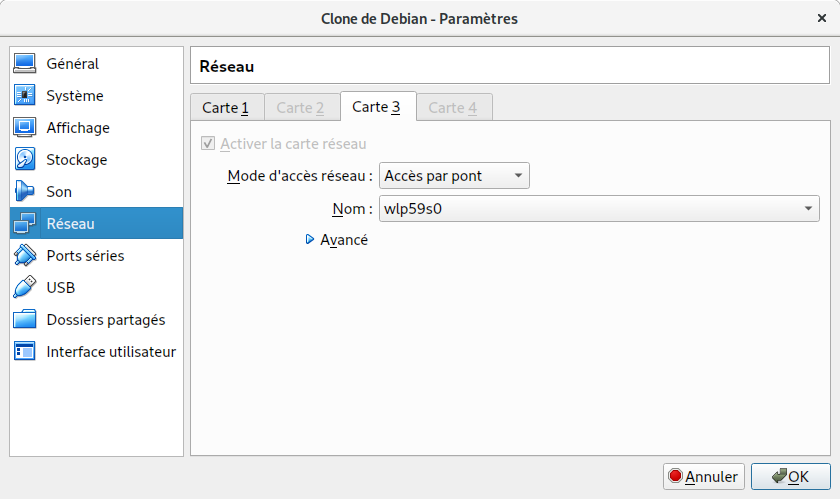
Il faut la configurer en accès par pont et lui passer en paramètre le nom du réseau de votre PC. Pour moi, c'est celui de la carte Wifi wlp59s0. Si vous avez une carte Ethernet, vous devriez pouvoir choisir eth0.
Installer les bases pour Kubernetes
Ici, on va installer une version de k8s non configurée. C'est important de l'installer nue puisque cette VM servira de base aux autres.
Installer Docker
# apt-get install -y apt-transport-https ca-certificates curl gnupg2 software-properties-common
# curl -fsSL https://download.docker.com/linux/$(. /etc/os-release; echo "$ID")/gpg | apt-key add -
# add-apt-repository "deb https://download.docker.com/linux/debian stretch stable"
# apt-get update
# apt-get install -y docker-ce
Activez docker au démarrage :
systemctl enable docker
Configurez docker pour qu'il ne s'amuse qu'avec Systemd en créant le fichier /etc/docker/daemon.json :
root@k8snode1:/home/dada# cat /etc/docker/daemon.json
{
"exec-opts": ["native.cgroupdriver=systemd"]
}
Et enfin, désactivez le swap avec la commande :
swapoff -a
Et commentez la ligne du fstab réactivant ce truc à chaque reboot :
# swap was on /dev/sda5 during installation
#UUID=5d159270-eaee-41ed-864c-711f242e044d none swap sw 0 0
Installer Kubernetes
# curl -s https://packages.cloud.google.com/apt/doc/apt-key.gpg | apt-key add -
# add-apt-repository "deb http://apt.kubernetes.io/ kubernetes-xenial main"
# apt-get update
# apt-get install -y kubelet kubeadm kubectl
Préparer le cluster
Kubernetes, c'est un cluster. Pour fonctionner correctement et pour vraiment s'amuser, il nous faut :
- Un master
- Deux nodes ou plus
Les nodes
Les nodes vont être créés à partir de la première machine de ce tuto. Pour les ajouter à Virtualbox, je vais vous demander de la cloner 2 fois. Virtualbox fait ça très bien : clique droit / cloner. Allez-y, c'est tout simple. Réaliser l'opération 2 fois.
Voici ce que vous devriez avoir maintenant :
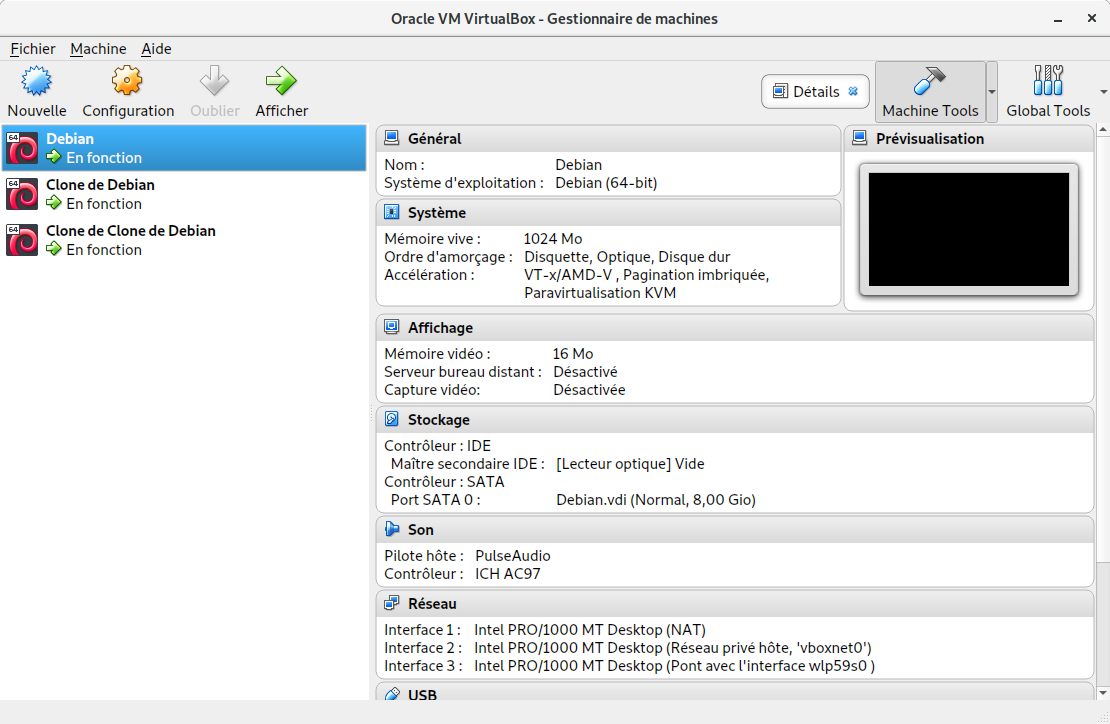
Bon, les miennes sont "en fonction" puisqu'elles tournent à l'heure où je rédige ce billet, mais les vôtres devraient être arrêtées.
Connectez-vous en SSH aux machines
Au démarrage, votre machine n'aura peut-être pas activée son réseau. Du moins, par forcément. Si la commande ip a vous retourne quelque chose comme ça :
3: enp0s9: <BROADCAST,MULTICAST> mtu 1500 qdisc noop state DOWN group default qlen 1000
link/ether 08:00:27:e4:f7:f0 brd ff:ff:ff:ff:ff:ff
C'est que l'interface n'est pas activée. Pour l'activer :
dhclient enp0s9
Et vous devriez avoir ça maintenant :
3: enp0s9: <BROADCAST,MULTICAST,UP,LOWER_UP> mtu 1500 qdisc pfifo_fast state UP group default qlen 1000
link/ether 08:00:27:e4:f7:f0 brd ff:ff:ff:ff:ff:ff
inet 192.168.0.31/24 brd 192.168.0.255 scope global enp0s9
valid_lft forever preferred_lft forever
inet6 fe80::a00:27ff:fee4:f7f0/64 scope link
valid_lft forever preferred_lft forever
Remarquez la présence de la tant désirée IP : 192.168.0.31. Vous pouvez maintenant vous connecter à la machine avec un bon vieux :
ssh votreuser@192.168.0.31
Configurer les nodes
Rappel : étant des clones de la première machine virtuelle créée, ces nouvelles VM ont déjà docker et k8s d'installé.
Le hostname
Allez éditer le fichier /etc/hostname pour nommer vos machines. Exemple : k8snode1 et k8snode2. Vous allez éviter des warnings et des prises de tête en faisant ça.
dada@k8snode1:~$ cat /etc/hostname
k8snode1
Le hosts
Idem pour le fichier /etc/hosts : allez y ajouter, au bout de la ligne 127.0.0.1, le hostname de la machine.
dada@k8snode1:~$ cat /etc/hosts
127.0.0.1 localhost k8snode1
127.0.1.1 debian
# The following lines are desirable for IPv6 capable hosts
::1 localhost ip6-localhost ip6-loopback
ff02::1 ip6-allnodes
ff02::2 ip6-allrouters
Le master
Pour le master, nous allons prendre la toute première machine que vous avez laissé nue. Si vous avez bien suivi et que je suis compréhensible : le node1 est le premier clone, le node2 est le second. Nous n'avons normalement pas encore touché à la machine d'origine. C'est ce que vous allez faire maintenant.
Configurez le hosts et le hostname de la même façon que pour les nodes, en prenant bien le temps de l'appeler k8smaster. Histoire de le différencier.
Tester tout ça
Maintenant que nous avons mis en place les machines, il va falloir vérifier qu'elles se comportent bien avant d'y lancer k8s.
- Validez que vous pouvez bien vous connecter en SSH
- Remplacez les IP qui traînent dans les exemples par les vôtres !
- Pinguez les machines entre elles pour être bien certain d'éviter d'insulter k8s alors que le réseau est foireux
- Rebootez les machines au moins une fois histoire de valider le réseau, le swap, le démarrage de docker et de kubernetes
Et c'est à partir de là qu'on va commencer à jouer !














